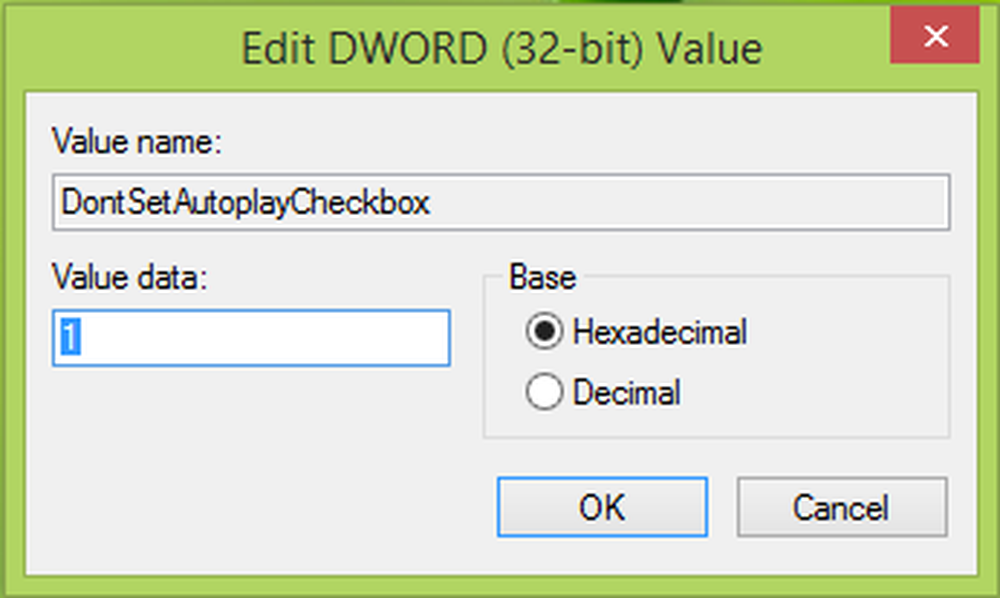Împiedicați pe cineva să dezinstaleze aplicațiile Metro în Windows 8

Dezinstalarea aplicațiilor din Windows 8 implică o procedură simplă. Tot ce trebuie să faceți este să mergeți la "Start Screen" și să faceți clic dreapta pe o aplicație. O bară de acțiune este trasă din partea de jos a ecranului, permițându-vă să dezinstalați aplicația destul de ușor. În timp ce acest lucru este simplu și oricine va fi capabil să o facă - vă puteți imagina problemele pe care le-ar putea provoca? Orice Tom, Dick sau Harry poate șterge aplicațiile dvs. preferate fără consimțământul dvs. Deci, este întotdeauna mai bine să elimini aceste șanse decât să le minimalizați. Și soluția finală care apare în mintea mea este să împiedic un utilizator să nu poată dezinstala Metro Applications în Windows 8.
Împiedicați sau opriți un utilizator de la Dezinstalarea aplicațiilor Metro în Windows 8
- Treceți la modul Desktop și utilizați simultan următoarea secvență de taste - Windows + R. Acțiunea ar trebui să aducă o casetă Run. Introduceți gpedit.msc în el și apăsați tasta "Enter" pentru a afișa editorul de politică de grup.

- Când ați terminat, navigați la următoarea locație: "Configurație utilizator \ Șabloane administrative \ Start Menu și Taskbar".
- Apoi, în partea dreaptă, căutați "Împiedicați utilizatorii să dezinstaleze aplicațiile din Start'setarea și verificarea stării sale. Veți găsi statul ca fiind "Neconfigurat".
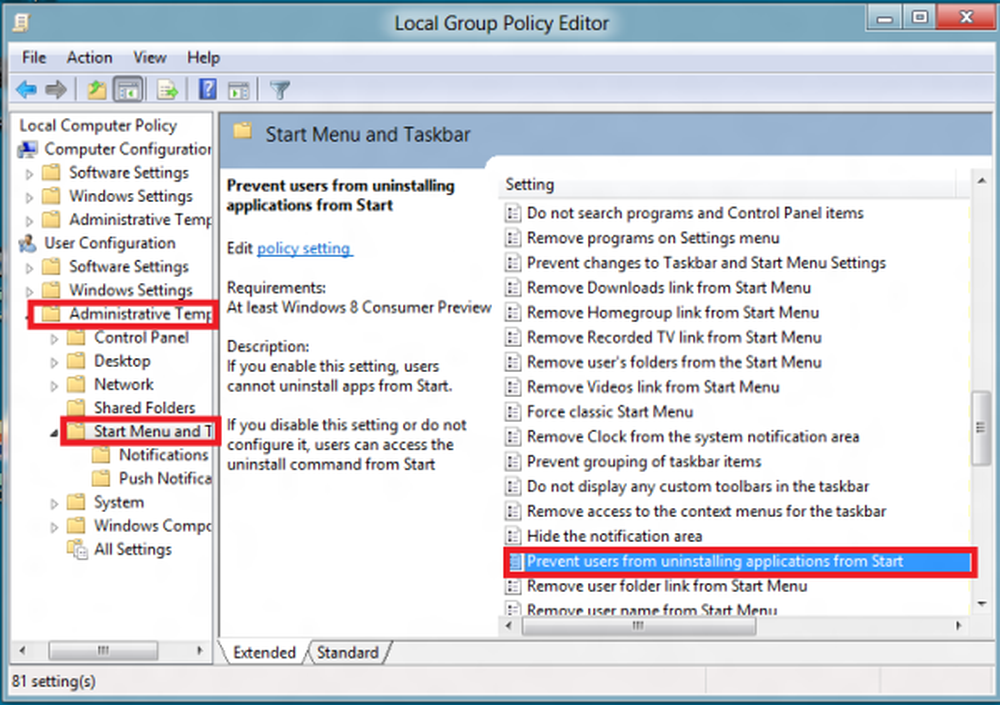
- Faceți dublu clic pe el pentru a afișa o nouă fereastră. Sub fereastră, selectați opțiunea "Activat".
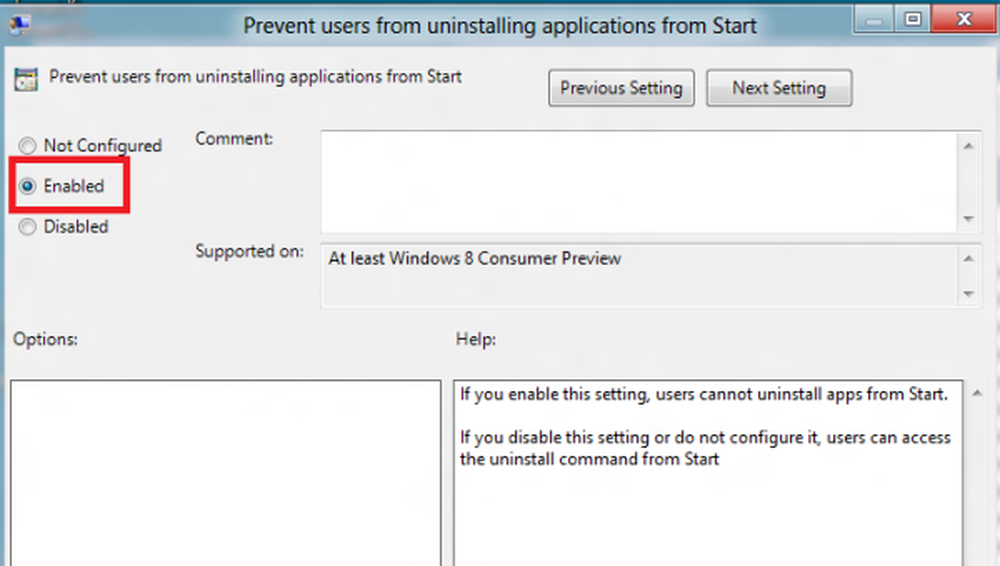
- Acum, pentru a permite politicii actualizate să acționeze imediat asupra PC-ului dvs., apăsați tasta Windows + R în combinație și în caseta RUN care va apărea pe ecranul computerului, tastați gpupdate / forță.
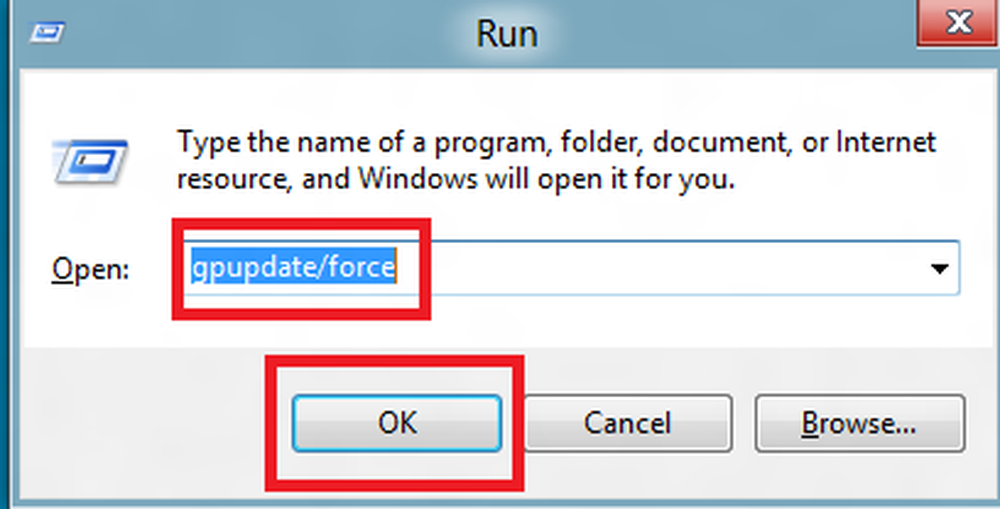
- Rețineți că trebuie să dați spațiu înainte de '/', veți primi următorul mesaj de eroare: "Windows nu poate găsi" gpupdate / force ". Asigurați-vă că ați tastat corect numele și apoi încercați. "
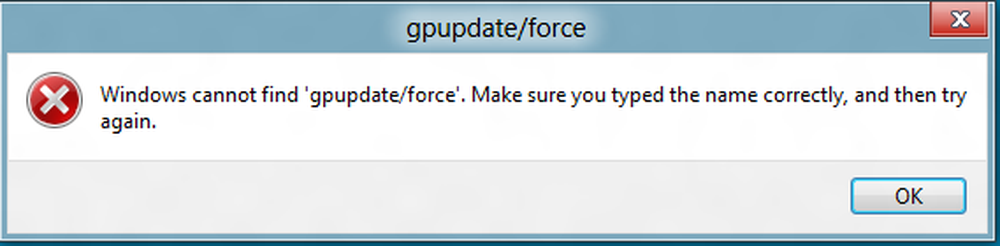
- După ce ați terminat, mergeți la ecranul de pornire Metro și dați clic dreapta pe o aplicație. Nu trebuie să găsiți acum opțiunea de dezinstalare.
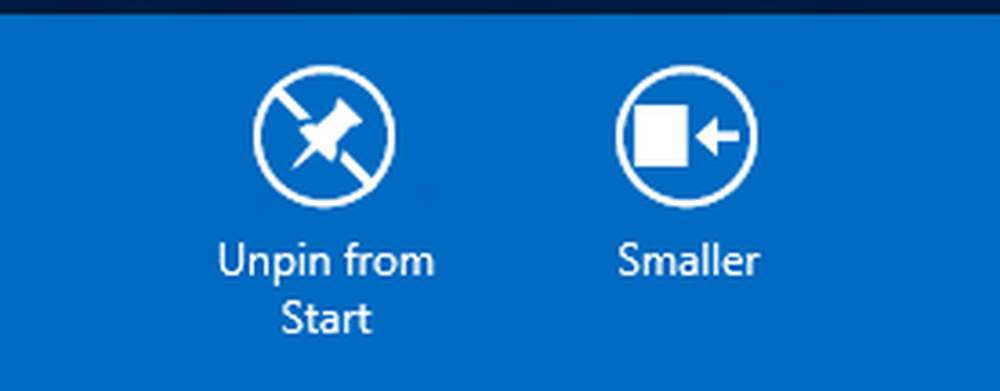
Dacă aveți probleme la instalarea aplicațiilor din magazinul Windows 8, consultați articolul nostru despre "Fix: Imposibil de instalat aplicații din Windows 8 Store".
De asemenea, aceste linkuri vă pot interesa:- Împiedicați utilizatorii să instaleze programe în Windows 7
- Protejează parola și restricționează accesul la programele instalate
- Configurați Windows pentru a rula numai programe specificate.